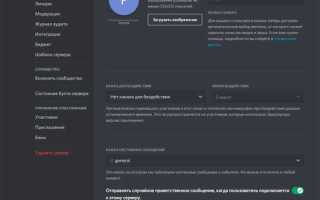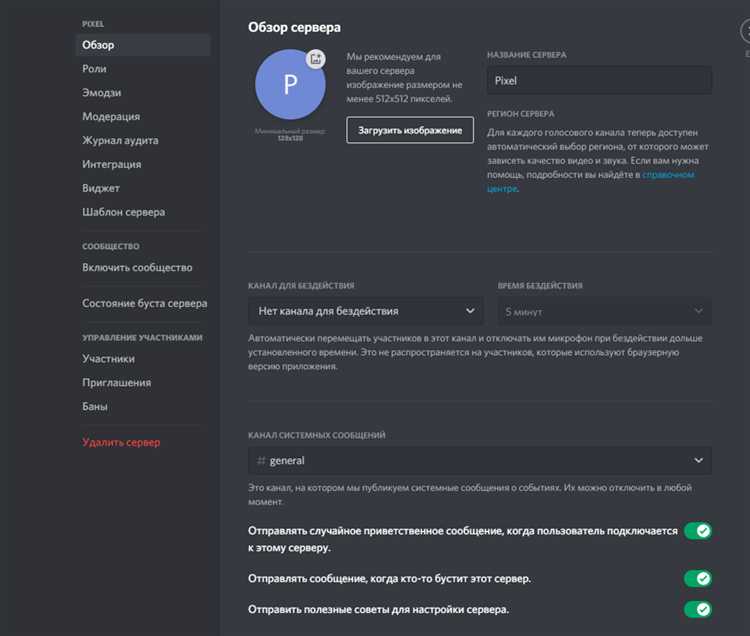
Правильное оформление канала в Discord влияет не только на визуальное восприятие, но и на удобство навигации участников. Эффективный канал начинается с продуманной структуры. Используйте чёткие названия и иконки: например, 📢・анонсы, 💬・общение, 🎮・игры. Это позволяет пользователям моментально понимать назначение каждого раздела.
Для визуальной гармонии применяйте единообразный стиль написания – либо строчные буквы, либо заглавные; либо кириллица, либо латиница. Не перегружайте названия эмодзи, достаточно одного-двух. Ограничьте количество каналов в категории до 5–6, чтобы избежать перегрузки интерфейса. Категории следует называть кратко: Инфо, Чат, Голос, Развлечения.
Оформление закреплённых сообщений имеет решающее значение. Используйте разделители (например, ━━━) и нумерацию для упорядочивания информации. Пример эффективного закрепа: 1. Правила сервера ・ 2. Роли ・ 3. Частые вопросы. Это упрощает восприятие даже для новых участников.
Фоновые изображения и ботовские сообщения также требуют внимания. В описании канала используйте короткие инструкции или напоминания, например: «Здесь публикуются важные новости сервера. Только для чтения.» У ботов отключите лишние префиксы, чтобы их сообщения были минималистичными. Оставьте только важное: реакцию, уведомление, краткий текст.
Выбор структуры каналов и их логичная организация
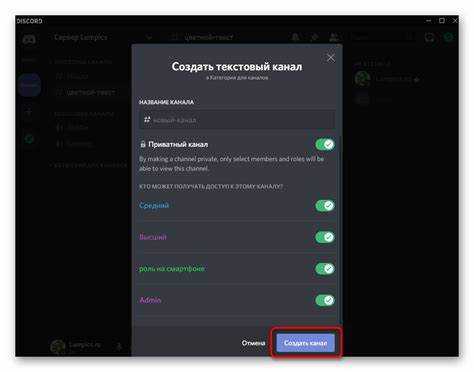
Разделение каналов по назначению – основа эффективного Discord-сервера. Минимальный набор включает категории: Информация, Общение, Тематические обсуждения и Техническая поддержка. Категория Информация должна содержать каналы #правила, #новости и #часто-задаваемые-вопросы. Отключите возможность писать сообщения для всех участников, чтобы сохранить чистоту и актуальность содержимого.
В категории Общение достаточно одного текстового канала для повседневных разговоров и одного голосового. Избегайте дублирующих каналов без необходимости – перегруженность снижает вовлечённость.
Для тематических каналов создавайте отдельные категории. Например, для сервера по играм: Игры с каналами #gta, #minecraft, #valorant. Это позволяет быстро находить нужные обсуждения. Ограничьте число каналов в каждой категории до 5–7, чтобы не вызывать визуального перегруза.
Если на сервере есть поддержка, создайте категорию Поддержка с каналами #вопросы, #баги и #предложения. Установите автоматические теги с помощью бота (например, SupportBot), чтобы упростить навигацию.
Имена каналов должны быть короткими, однозначными и написаны строчными буквами. Избегайте эмодзи в начале, если они не несут функциональной нагрузки. Упорядочите категории сверху вниз: от общих к специализированным. Используйте разделители вроде «────────» для визуальной структуры, но умеренно.
Настройка уникальных иконок и эмодзи для каналов
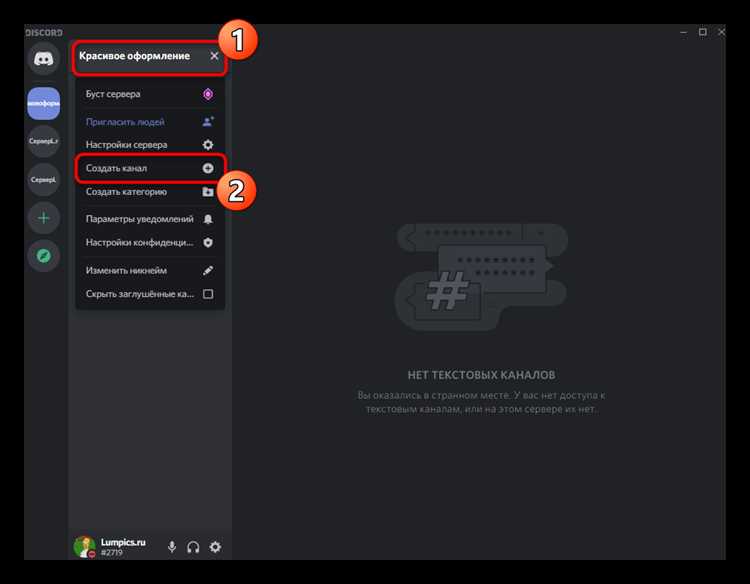
Иконки и эмодзи в названиях каналов помогают визуально структурировать Discord-сервер и быстрее ориентироваться среди разделов. Чтобы задать их, достаточно отредактировать название канала и вставить нужный символ в начале. Эмодзи можно скопировать с сайтов вроде emojipedia.org или использовать встроенные в Discord.
Уникальные эмодзи сервера – это кастомные изображения в формате PNG размером до 256 КБ. Их можно загрузить в настройках сервера: Настройки сервера → Эмодзи. В бесплатной версии лимит – 50 штук, с Nitro – до 250. Эмодзи могут быть как статичными, так и анимированными (только для Nitro-подписчиков).
Организация иконок по категориям повышает читаемость. Используйте однотипные эмодзи для разных групп каналов. Например, 🗨️ для чатов, 🎧 для голосовых, 🛠️ для технических, 🎮 для игровых. Избегайте случайного набора – это снижает общее восприятие структуры.
Минимализм лучше хаоса: не стоит перегружать название канала несколькими эмодзи. Один, максимум два – достаточно. Убедитесь, что эмодзи не теряет читаемость в тёмной и светлой темах.
Кастомизация эмодзи через ботов позволяет добавлять редкие символы или эмодзи из других серверов. Боты вроде Emoji.gg или Emote Manager расширяют функциональность, но требуют прав администратора.
Локализация эмодзи под тематику сервера делает оформление более персонализированным. Тематические эмодзи (например, ⚔️ для RPG, 📚 для образовательных серверов) усиливают ассоциацию с контентом.
Создание визуально привлекательных названий каналов
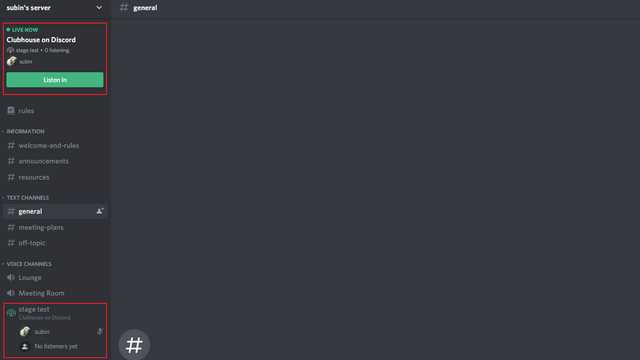
Используйте символы Unicode для добавления иконок: 🔒 для приватных каналов, 📢 – для объявлений, 🎮 – для игровых, 🎨 – для творческих. Это помогает пользователям мгновенно ориентироваться по функциям канала.
Соблюдайте иерархию с помощью префиксов. Например, используйте 📁・ перед названиями категорий, 🔹 – перед второстепенными каналами. Пример: 📁・Раздел общения и 🔹общий-чат. Это визуально группирует каналы и повышает читаемость.
Ограничьте длину названий. Оптимально – 12–18 символов. Слишком длинные строки обрезаются и теряют смысл. Краткие названия вроде 📢-новости или 🎮-игры воспринимаются лучше.
Избегайте заглавных букв в середине слов. Вместо #ОбщийЧат используйте #общий-чат. Низкий регистр и дефис – стандарт Discord, обеспечивающий единообразие.
Не используйте спецсимволы, несовместимые с Discord: @, %, $, ^. Они не работают в названиях и могут вызвать ошибки отображения.
Определите цветовую метафору через эмодзи. Например, используйте 🔴 для важных каналов, 🟢 – для активных, 🔵 – для информационных. Это создаёт визуальный код, который легко считывается на уровне подсознания.
Учитывайте темную тему Discord. Светлые символы и эмодзи смотрятся контрастнее. Не используйте малозаметные символы серого или пастельных тонов – они теряются на фоне.
Соблюдайте единый стиль оформления. Если один канал называется 🎧-музыка, остальные должны следовать шаблону: 🎬-кино, 🎲-игры. Несогласованность дизайна снижает общий визуальный эффект сервера.
Использование разметки Markdown для оформления сообщений
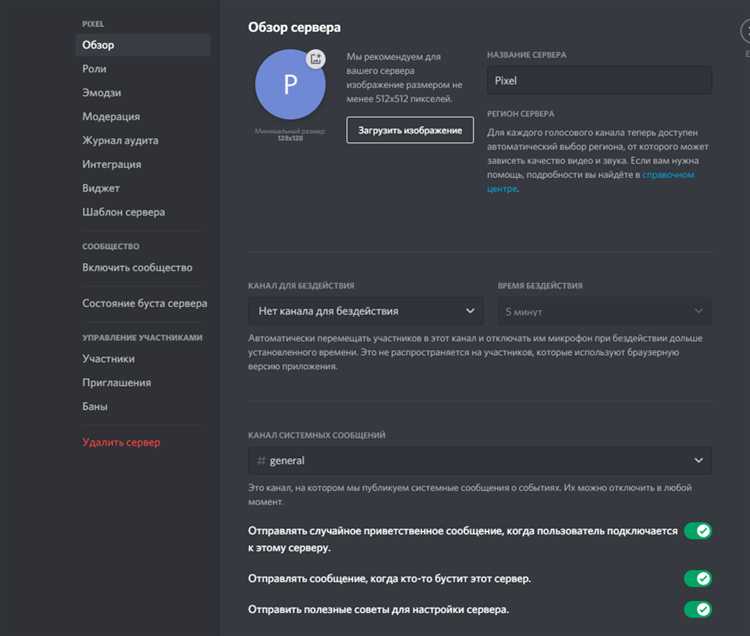
В Discord поддерживается упрощённый синтаксис Markdown, позволяющий структурировать и выделять текст без дополнительных инструментов. Это повышает читаемость сообщений и делает информацию визуально удобной для восприятия.
- Жирный текст: оборачивается в двойные звёздочки:
текст. Используйте для акцента на ключевых фразах, названиях каналов или ролей. - Курсив: одинарные звёздочки:
*текст*. Подходит для уточнений и пояснений. - Зачёркнутый текст: двойные тильды:
~~текст~~. Используйте для пометок об отмене или исправлении. - Моноширинный текст: одинарная обратная кавычка:
`код`. Применяется для выделения команд и параметров. - Блоки кода: три обратные кавычки:
```текст```. Удобно при отправке инструкций, скриптов или логов. - Цитаты: знак «больше»:
> текст. Хорошо подходит для выделения важных уведомлений или обратной связи. - Списки: дефисы
-или нумерация. Позволяют структурировать инструкции, правила или описания.
Markdown работает и в описаниях каналов, и в сообщениях ботов. Чтобы быстро применить форматирование, можно использовать горячие клавиши: Ctrl+B для жирного, Ctrl+I для курсивного. Также можно комбинировать стили, например: *жирный курсив*.
Чрезмерное оформление снижает эффект. Используйте разметку точечно, только там, где это действительно помогает восприятию.
Настройка фоновых изображений и баннеров сервера
Для установки баннера сервера необходимо иметь уровень буста как минимум 2. Это разблокирует возможность загрузки баннера размером 960×540 пикселей. Максимальный размер файла – 10 МБ. Рекомендуется использовать формат PNG или высококачественный JPEG для сохранения чёткости. Анимации возможны только в формате GIF и отображаются только при наличии Nitro.
Баннер отображается в верхней части окна приглашения и в разделе «Обзор» сервера. Используйте изображения с нейтральными цветовыми переходами и без мелких деталей – они теряются при масштабировании. Центр баннера должен быть информативным, поскольку по краям изображение может обрезаться на мобильных устройствах.
Фоновое изображение профиля сервера задаётся через панель «Настройки сервера» → «Обзор» → «Фоновое изображение». Оптимальное разрешение – 1920×1080 пикселей. Оно применяется при открытии сервера в окне предварительного просмотра. Чтобы текст оставался читаемым, избегайте ярких или контрастных элементов в центральной области.
Цветовую палитру следует подбирать в соответствии с ролью сервера: тёмные тона подойдут для тематик киберспорта или технологий, светлые – для образовательных и творческих сообществ. Используйте палитры, совместимые с цветом заголовков и иконок, чтобы не нарушать визуальный баланс.
Для адаптивности используйте изображения без текста – надписи часто оказываются обрезанными. Если необходимо включить логотип, размещайте его строго по центру, размером не более 300×300 пикселей, с прозрачными краями.
Для достижения максимального визуального эффекта используйте следующую структуру подготовки изображений:
| Тип изображения | Рекомендуемое разрешение | Формат | Размер |
|---|---|---|---|
| Баннер сервера | 960×540 | PNG / GIF | до 10 МБ |
| Фон профиля | 1920×1080 | JPEG / PNG | до 10 МБ |
Интеграция ботов для автоматизации визуального оформления
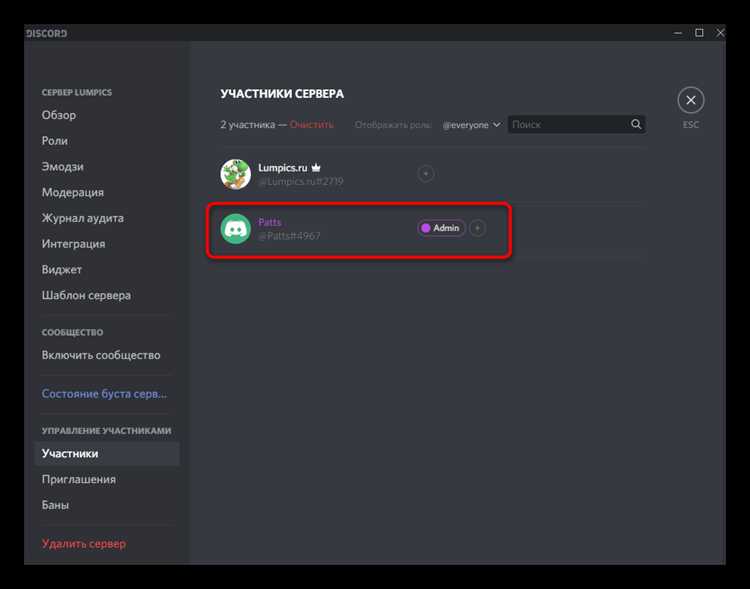
Использование специализированных ботов в Discord значительно упрощает создание и поддержание привлекательного внешнего вида канала. Например, бот YAGPDB позволяет автоматически назначать цвет роли в зависимости от активности пользователя, что визуально выделяет участников и поддерживает динамичный стиль. Для управления аватарами и баннерами рекомендуется бот MEE6, который может автоматически менять изображения в зависимости от событий или по расписанию, поддерживая актуальность визуала без ручного вмешательства.
Для создания уникальных эмодзи и стикеров интегрируйте бота Emojibot, который упрощает добавление кастомных изображений прямо через чат. Это ускоряет процесс оформления и делает канал более живым. Боты с поддержкой генерации баннеров на основе шаблонов, например BannerBot, позволяют создавать профессиональные изображения без навыков графического дизайна, что полезно для регулярного обновления визуала.
Важно настроить автоматическую ротацию тем оформления через команды бота, чтобы адаптировать внешний вид к сезонам или тематическим событиям. Настройка webhooks вместе с ботами, такими как Dyno, позволяет оперативно обновлять информационные панели и разделы с новостями, поддерживая стиль канала в едином ключе.
Для комплексного контроля стоит объединить несколько ботов в единую цепочку команд, где, например, смена роли запускает смену цвета канала и обновление баннера. Это создаёт полностью автоматизированную систему, минимизируя время на администрирование и обеспечивая стабильное качественное оформление.
Вопрос-ответ:
Как правильно подобрать цветовую гамму для оформления канала в Discord?
Выбор цветов зависит от тематики и атмосферы вашего канала. Лучше использовать не более 2-3 основных цветов, чтобы дизайн выглядел аккуратно и не отвлекал пользователей. Можно опираться на цвета логотипа или тематические оттенки, которые подходят к содержанию. Также стоит помнить о контрасте текста и фона — надписи должны легко читаться.
Какие разделы и категории стоит создать, чтобы канал был удобным и структурированным?
Рекомендуется разделить канал на логические блоки: например, приветствие и правила, обсуждения по темам, помощь, анонсы событий. Это поможет участникам быстро ориентироваться и находить нужную информацию. Важно не перегружать сервер большим количеством каналов, чтобы не запутать пользователей. Хорошо работают категории, объединяющие каналы по смыслу.
Как можно использовать эмодзи и иконки для улучшения визуального восприятия канала?
Эмодзи и иконки делают оформление более живым и помогают выделять важные элементы. Их можно применять в названиях каналов, чтобы сразу передать тему или настроение, а также в описаниях для акцентов. Главное — не перебарщивать, чтобы не возникал хаос. Лучше использовать эмодзи, которые хорошо сочетаются с общей стилистикой и понятны участникам.
Какие советы есть по выбору аватара и баннера для сервера в Discord?
Аватар и баннер — это лицо вашего канала, поэтому важно, чтобы они были качественными и соответствовали тематике. Для аватара подойдут яркие, простые изображения, хорошо различимые в маленьком размере. Баннер может содержать более сложную графику, но при этом не должен быть слишком загруженным деталями. Используйте изображения с хорошим разрешением и избегайте текста, который сложно прочитать.
Можно ли улучшить оформление с помощью ботов и специальных функций Discord?
Да, боты помогают добавить интерактивность и удобство, например, автоматическое приветствие новых участников, выдачу ролей или настройку реакций на сообщения. Также можно использовать встроенные возможности для закрепления важных сообщений и создания уникальных эмодзи. Все это помогает сделать канал более привлекательным и удобным для общения.
Как сделать оформление канала в Discord привлекательным для новых участников?
Чтобы оформление канала выглядело привлекательно, уделите внимание нескольким моментам. Во-первых, выберите понятное и лаконичное название, отражающее тематику сообщества. Во-вторых, добавьте информативное описание, которое кратко расскажет, о чем канал. Цвета и иконки тоже имеют значение — используйте гармоничную цветовую палитру и соответствующие эмодзи, чтобы создать настроение. Наконец, продумайте структуру каналов и категорий так, чтобы новые пользователи легко ориентировались и быстро находили нужную информацию.